Der ZeroClient Direct Service kommt seit Version 4.5.0 mit Softwarezertifikat für vertrauenswürdige Herausgeber. Unter Win7/32 läßt sich dies bequem bei der Installation des Dienstes installieren, indem man den Haken setzt bei „Diesem Herausgeber immer vertrauen“. Unter Windows 2008 R2 funktioniert das nicht so einfach. Abgesehen davon, daß dieses OS (noch) nicht offiziell unterstützt wird (warum?), muss man etwas Hand anlegen. „ZeroClient: Zertifikat unter W2008R2 installieren“ weiterlesen
Sysprep mit vCenter5 Appliance
Seit vSphere5 gibt es eine vCenter Appliance auf Linux Basis. Damit kann eine Windows Lizenz für das vCenter eingespart werden. Die Frage, die sich mir heute stellte:
Wohin mit den Sysprep Dateien für Windows XP oder 2003 Server?
Zum Glück gibts bei VMware dazu einen Artikel unter KB 1005593.
Dort steht der Pfad zum sysprep Verzeichnis:
/etc/vmware/vmware-vpx/sysprep/
Der Login per SSH muß aktiviert sein. Die Verzeichnisstruktur ist bereits angelegt. Nur die Sysprep Dateien muß man dort noch hinkopieren.
Zur Erinnerung nochmal die Pfade unter Windows: 😉
2008 und höher:
%ALLUSERSPROFILE%\VMware\VMware VirtualCenter\Sysprep\
Andere Windows Systeme (XP, 2003)
%ALLUSERSPROFILE%\Application Data\VMware\VMware VirtualCenter\Sysprep\
Powershell: Skript als geplanten Task auf Server 2008 R2 starten
Geplante Tasks waren schon immer eine feine Sache. Meist wurden in der Vergangenheit Batchdateien ausgeführt. Viel komfortabler lassen sich Vorgänge jedoch mit Powershell programmieren. Der Aufruf mit dem Taskplaner geht nicht direkt auf das Shellscript, sondern es muß zunächst Powershell aufgerufen werden.
Auf der Kommandozeile sieht das etwa so aus:
powershell.exe -Noninteractive -Command "&{<Pfad zum Skript>}"
Im Taskplaner ist das ähnlich, lediglich die Argumente müssen in andere Felder verteilt werden.
Verwaltung > Aufgabenplanung
Unter Programm wird Powershell.exe aufgerufen. Ggf. kann es nötig sein den Pfad zu Powershell.exe anzugeben. Er lautet
%SystemRoot%\system32\WindowsPowerShell\v1.0\
Achtung: Auch bei Powershell 2.0 ist der Pfad \v1.0\
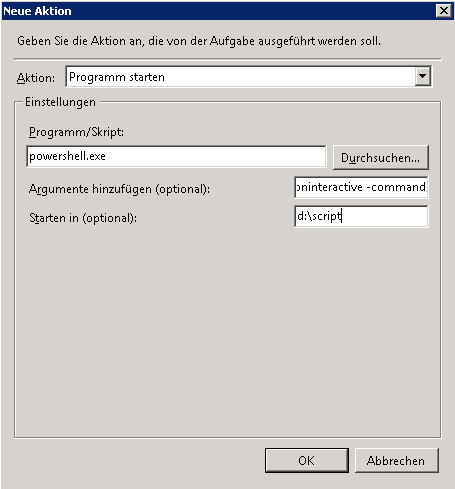 Der Pfad zur Powershell Skriptdatei wird in den Argumenten übergeben. Da das Anzeigefeld sehr klein geraten ist hier nochmal die kompletten Argumente.
Der Pfad zur Powershell Skriptdatei wird in den Argumenten übergeben. Da das Anzeigefeld sehr klein geraten ist hier nochmal die kompletten Argumente.
-noninteractive -command "&{<Pfad zum Skript>}"
Die Argumente NonInteractive und Command sind in diesem Artikel im Microsoft Technet erklärt.
vSphere5: Warnung syslog
Nach Installation oder Upgrade zu vSphere5 erscheint zumeist eine Warnung beim Host mit der Meldung „System logging is not configured on host…“, oder auf Deutsch: „Die Systemprotokollierung ist auf Host esxyz nicht konfiguriert“.
Grund hierfür ist die Tatsache, daß in der Standardeinstellung das Logging in der Scratch Partition des ESXi5 abgelegt wird.  Diese Daten sind aber nicht-persistent und gehen nach einem Reboot verloren. Daher die Warnung. ESX Knoten erwarten daher die Angabe eines Syslog-Collectors oder Syslog-Servers. Das kann entweder die vCenter Aplliance sein, oder ein Syslog-Collector Dienst, den man auf einem Windows vCenter installiert (ist beim vCenter Setup auswählbar). „vSphere5: Warnung syslog“ weiterlesen
Diese Daten sind aber nicht-persistent und gehen nach einem Reboot verloren. Daher die Warnung. ESX Knoten erwarten daher die Angabe eines Syslog-Collectors oder Syslog-Servers. Das kann entweder die vCenter Aplliance sein, oder ein Syslog-Collector Dienst, den man auf einem Windows vCenter installiert (ist beim vCenter Setup auswählbar). „vSphere5: Warnung syslog“ weiterlesen
